Cara Cek HP Android Panduan Lengkap
Mengecek Informasi Perangkat Androidmu
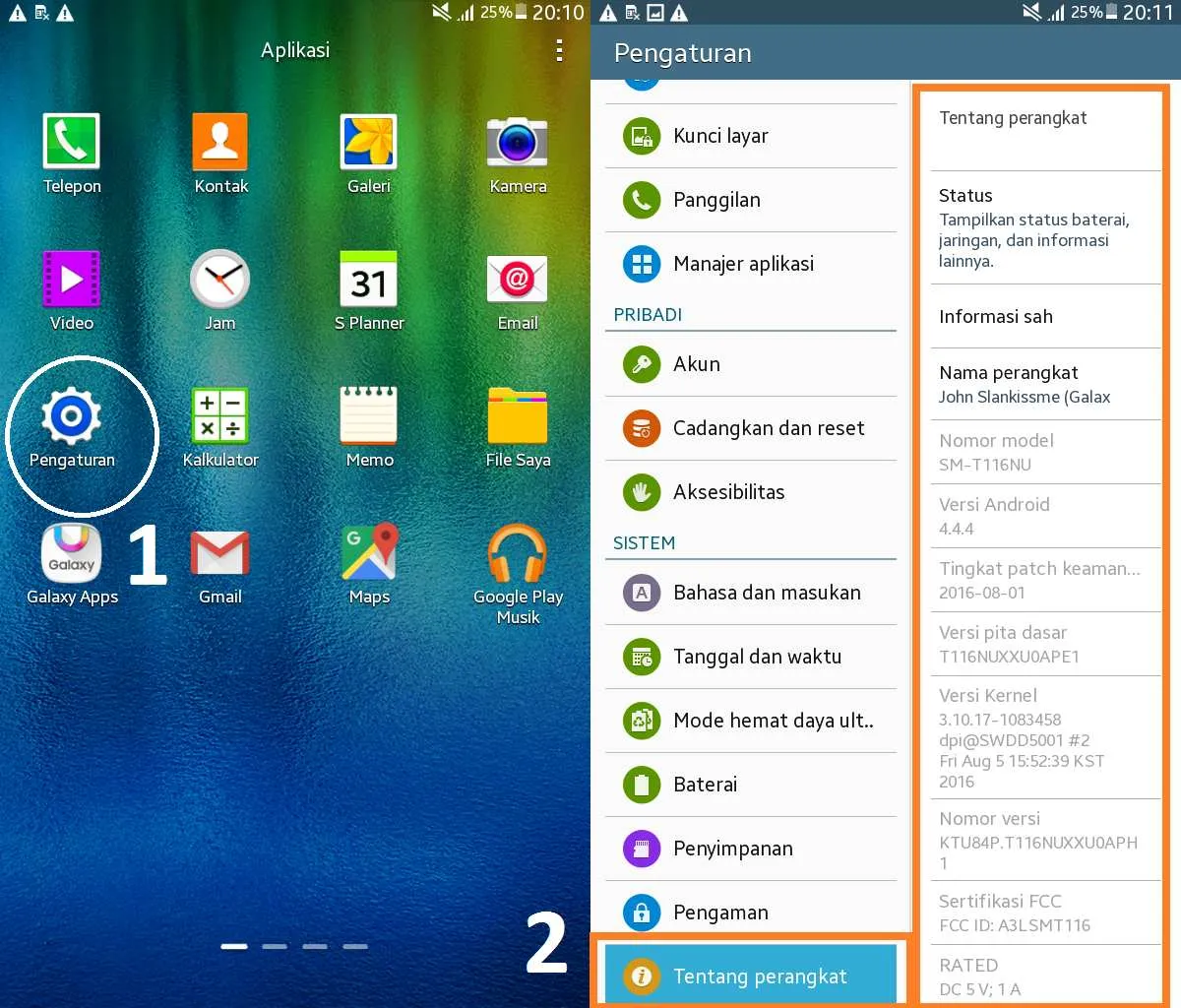
Pernah penasaran seberapa “kencang” sebenarnya HP Android kamu? Atau mungkin kamu perlu tahu spesifikasi lengkapnya untuk keperluan tertentu? Tenang, mengecek informasi perangkat Android ternyata gampang banget! Artikel ini akan memandu kamu langkah demi langkah untuk mengakses semua detail penting tentang HP kesayanganmu, dari versi Android hingga kapasitas baterai.
Dengan mengetahui spesifikasi perangkat, kamu bisa lebih memahami performa HP dan mengoptimalkan penggunaannya. Selain itu, informasi ini juga berguna jika kamu ingin menjual atau memperbaiki HP-mu.
Informasi Umum Perangkat Android
Mengetahui informasi umum perangkat Android seperti nama model, versi Android, nomor model, dan IMEI sangat penting untuk berbagai keperluan, mulai dari troubleshooting hingga memastikan keaslian perangkat.
| Informasi | Lokasi | Cara Mendapatkan | Contoh |
|---|---|---|---|
| Nama Model | Pengaturan > Tentang Ponsel | Buka Pengaturan, lalu pilih “Tentang Ponsel”. Nama model biasanya tertera di bagian atas. | Samsung Galaxy A53 5G |
| Versi Android | Pengaturan > Tentang Ponsel | Sama seperti mencari nama model, versi Android juga ada di halaman “Tentang Ponsel”. | Android 13 |
| Nomor Model | Pengaturan > Tentang Ponsel | Cari informasi ini di halaman “Tentang Ponsel”. Biasanya berupa kode alfanumerik. | SM-A536B |
| Nomor IMEI | Pengaturan > Tentang Ponsel > Status | Buka Pengaturan, lalu cari “Tentang Ponsel”. Biasanya ada opsi “Status” atau yang serupa, di situlah IMEI tertera. | 359876123456789 |
Menemukan Nomor IMEI Melalui Pengaturan Telepon
Nomor IMEI (International Mobile Equipment Identity) adalah nomor unik yang mengidentifikasi perangkat selulermu. Mengetahui IMEI penting untuk melacak perangkat yang hilang atau dicuri, dan juga untuk verifikasi keaslian perangkat.
- Buka aplikasi Pengaturan di HP Android kamu.
- Cari dan pilih menu “Tentang Ponsel” atau “Sistem”.
- Di dalam menu tersebut, cari opsi “Status” atau “Informasi Perangkat”.
- Nomor IMEI akan tercantum di sana. Beberapa perangkat mungkin memiliki dua nomor IMEI (untuk dual SIM).
Menemukan Versi Android yang Terpasang
Mengetahui versi Android yang terpasang penting untuk memastikan kamu mendapatkan update keamanan dan fitur terbaru. Versi Android juga mempengaruhi kompatibilitas aplikasi dan fitur tertentu.
Untuk mengecek versi Android, cukup buka Pengaturan > Tentang Ponsel. Versi Android akan tertera dengan jelas di bagian atas atau tengah halaman.
Informasi Memori Internal dan Eksternal
Mengetahui kapasitas memori internal dan eksternal membantu kamu mengelola penyimpanan data di HP. Memori penuh bisa menyebabkan performa HP melambat.
- Buka Pengaturan di HP Android kamu.
- Cari dan pilih menu “Penyimpanan” atau “Storage”.
- Di halaman Penyimpanan, kamu akan melihat detail kapasitas memori internal yang digunakan dan tersedia, serta kapasitas memori eksternal (jika ada).
Memeriksa Kapasitas dan Status Kesehatan Baterai
Kesehatan baterai berpengaruh pada daya tahan HP. Mengetahui kapasitas dan status kesehatan baterai penting untuk mengantisipasi penggantian baterai jika diperlukan.
Cara memeriksa kapasitas dan status kesehatan baterai bervariasi tergantung merek dan model HP. Beberapa HP menyediakan informasi ini di menu Pengaturan > Baterai, sementara yang lain mungkin memerlukan aplikasi pihak ketiga.
Cari menu “Baterai” di pengaturan HP. Informasi seperti persentase baterai, estimasi waktu penggunaan tersisa, dan terkadang tingkat kesehatan baterai (misalnya, “Baik”, “Sedang”, atau “Buruk”) akan ditampilkan.
Mengecek Penyimpanan HP Android

Pernahkah HP Androidmu lemot dan penuh sesak? Penyebabnya bisa jadi karena memori internal yang penuh. Untungnya, ada beberapa cara mudah untuk mengecek dan mengelola penyimpanan HP Androidmu agar tetap lancar jaya. Yuk, kita bahas langkah-langkahnya!
Mengecek penyimpanan HP Android penting banget untuk menjaga performa dan memastikan aplikasi berjalan optimal. Dengan mengetahui detail penyimpanan, kamu bisa lebih efektif membersihkan file-file yang tidak terpakai dan memindahkan aplikasi ke penyimpanan eksternal jika tersedia. Ini akan membantu HP Androidmu tetap gesit dan anti lemot!
Jenis dan Kapasitas Penyimpanan
Sebelum mulai membersihkan, penting untuk memahami jenis penyimpanan di HP Android. Berikut tabel yang menunjukkan jenis dan kapasitas penyimpanan umumnya:
| Jenis Penyimpanan | Kapasitas (Contoh) | Keterangan | Lokasi |
|---|---|---|---|
| Penyimpanan Internal | 64GB | Memori utama HP, tempat sistem operasi dan aplikasi terinstal. | Di dalam perangkat |
| Kartu SD (Eksternal) | 128GB | Memori tambahan yang bisa dipasang untuk menambah kapasitas penyimpanan. | Slot kartu microSD |
| Cache Aplikasi | Variabel | Data sementara yang digunakan aplikasi untuk mempercepat akses. | Internal, per aplikasi |
| Data Aplikasi | Variabel | File-file yang dibuat dan disimpan oleh aplikasi, seperti foto, video, dan dokumen. | Internal, per aplikasi |
Membersihkan Cache dan Data Aplikasi
Cache dan data aplikasi yang menumpuk bisa menghabiskan banyak ruang penyimpanan. Berikut langkah-langkah membersihkannya:
- Buka menu Setelan di HP Androidmu.
- Pilih Aplikasi atau Pengelola Aplikasi.
- Pilih aplikasi yang ingin dibersihkan.
- Tap Penyimpanan.
- Tap Bersihkan Cache untuk menghapus data sementara.
- Tap Hapus Data untuk menghapus semua data aplikasi (hati-hati, ini akan menghapus progres permainan atau pengaturan aplikasi!).
Memindahkan Aplikasi ke Kartu SD
Jika HP Androidmu mendukungnya, kamu bisa memindahkan aplikasi ke kartu SD untuk menghemat ruang penyimpanan internal. Berikut langkah-langkahnya (langkah-langkah ini bisa sedikit berbeda tergantung merek dan versi Android):
- Buka menu Setelan.
- Pilih Aplikasi atau Pengelola Aplikasi.
- Pilih aplikasi yang ingin dipindahkan.
- Cari opsi Ubah lokasi penyimpanan atau yang serupa.
- Pilih Kartu SD sebagai lokasi penyimpanan.
Mengidentifikasi Aplikasi yang Boros Penyimpanan
Beberapa aplikasi mungkin menghabiskan banyak ruang penyimpanan. Berikut cara mengidentifikasinya:
- Buka menu Setelan.
- Pilih Penyimpanan.
- Lihat daftar aplikasi yang menggunakan paling banyak ruang penyimpanan. Biasanya, sistem akan menampilkannya secara terurut.
Mengelola penyimpanan perangkat Android sangat penting untuk menjaga performa dan mencegah HP lemot. Dengan secara berkala membersihkan cache, data aplikasi yang tidak terpakai, dan memindahkan aplikasi ke kartu SD (jika tersedia), kamu dapat memastikan HP Androidmu tetap lancar dan optimal.
Mengecek Konektivitas

Konektivitas adalah kunci! Bayangkan HP Android kamu bak mobil balap canggih, tapi nggak bisa jalan karena bensinnya kosong (alias nggak konek internet). Nah, mengecek konektivitas ini penting banget buat memastikan HP kamu siap tempur, bisa akses aplikasi, update medsos, dan tentunya, nggak ketinggalan tren! Berikut ini panduan praktisnya.
Mengetahui cara cek koneksi internet di HP Androidmu itu penting banget, geng! Ini akan membantumu mendiagnosis masalah dengan cepat dan mencegah berbagai drama digital, mulai dari gagal upload foto kece di Instagram sampai nggak bisa nge-chat gebetan.
Perbandingan Jenis Koneksi Jaringan
Tiga jenis koneksi utama di HP Android, yaitu Wi-Fi, seluler, dan Bluetooth, punya cara cek status yang berbeda. Ketiganya punya peran masing-masing, dan memahami perbedaannya akan memudahkanmu menangani masalah koneksi.
| Jenis Koneksi | Cara Memeriksa Status | Keunggulan | Kelemahan |
|---|---|---|---|
| Wi-Fi | Lihat ikon Wi-Fi di bar notifikasi. Jika terhubung, akan ada nama jaringan Wi-Fi yang terhubung. | Koneksi internet cepat dan stabil (jika sinyal kuat). | Jangkauan terbatas dan memerlukan akses point Wi-Fi. |
| Seluler | Lihat ikon sinyal seluler di bar notifikasi. Jumlah garis menunjukkan kekuatan sinyal. | Portabel dan akses internet dimana saja (dengan jangkauan sinyal). | Kecepatan dan stabilitas tergantung kualitas sinyal dan paket data. |
| Bluetooth | Lihat ikon Bluetooth di bar notifikasi. Jika terhubung ke perangkat lain, akan ada indikatornya. Bluetooth sendiri bukan koneksi internet. | Transfer data antar perangkat tanpa kabel. | Kecepatan transfer data lebih lambat dibandingkan Wi-Fi. Tidak untuk akses internet. |
Memeriksa Kekuatan Sinyal
Kekuatan sinyal Wi-Fi dan seluler sangat berpengaruh pada kecepatan dan stabilitas koneksi internet. Sinyal yang lemah bisa menyebabkan loading lama, aplikasi error, dan bahkan gagal terhubung.
Untuk memeriksa kekuatan sinyal Wi-Fi, perhatikan jumlah garis atau ikon di bar notifikasi. Semakin banyak garis, semakin kuat sinyalnya. Untuk sinyal seluler, perhatikan juga jumlah garis atau ikon. Selain itu, kamu bisa cek detail sinyal di pengaturan jaringan HP Android-mu. Biasanya, ada indikator persentase kekuatan sinyal di sana.
Mengatasi Masalah Koneksi Internet
Nggak ada internet? Jangan panik! Berikut beberapa langkah yang bisa kamu coba:
- Restart HP Android kamu.
- Cek paket data atau saldo internet kamu.
- Matikan dan hidupkan kembali mode pesawat.
- Periksa pengaturan jaringan Wi-Fi atau seluler.
- Dekati router Wi-Fi jika menggunakan koneksi Wi-Fi.
- Hubungi provider internet kamu jika masalah berlanjut.
Perbedaan Koneksi Data Seluler dan Wi-Fi
Data seluler menggunakan jaringan seluler provider untuk mengakses internet, sementara Wi-Fi menggunakan jaringan nirkabel lokal. Data seluler biasanya lebih mahal dan kecepatannya bisa fluktuatif tergantung kekuatan sinyal, sedangkan Wi-Fi umumnya lebih cepat dan stabil, namun jangkauannya terbatas.
Mengaktifkan dan Menonaktifkan Mode Pesawat
Mode pesawat mematikan semua koneksi nirkabel di HP Android kamu, termasuk Wi-Fi, seluler, dan Bluetooth. Cara mengaktifkan dan menonaktifkannya biasanya dengan cara menarik menu pengaturan cepat (dengan menggeser layar dari atas ke bawah), lalu cari ikon pesawat dan tap. Atau, kamu bisa mencarinya di menu pengaturan lengkap HP Android-mu.
Mengecek Kesehatan Sistem Android
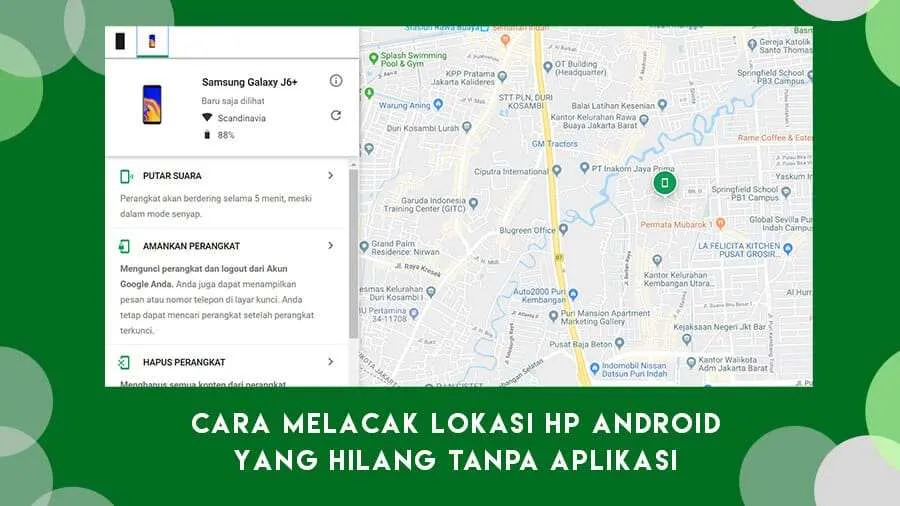
HP Android kamu lemot? Aplikasi sering crash? Mungkin saatnya kamu cek kesehatan sistem Androidmu! Sistem yang sehat memastikan performa HP tetap optimal dan datamu aman. Berikut beberapa cara mudah untuk memastikan Android kamu tetap fit dan prima.
Mengecek kesehatan sistem Android bukan hanya soal membersihkan memori atau menghapus aplikasi yang jarang digunakan. Ada beberapa langkah penting yang perlu kamu lakukan secara berkala untuk memastikan perangkat tetap berjalan lancar dan terhindar dari masalah.
Pemindaian Virus dan Malware
Langkah pencegahan lebih baik daripada pengobatan, kan? Melakukan pemindaian virus dan malware secara berkala adalah kunci untuk menjaga keamanan dan kesehatan sistem Android kamu. Berikut langkah-langkahnya:
- Pastikan kamu sudah menginstal aplikasi antivirus yang terpercaya dari Google Play Store.
- Jalankan pemindaian penuh (full scan) secara rutin, minimal sekali seminggu.
- Perhatikan izin akses yang diberikan pada aplikasi antivirus. Pastikan hanya memberikan izin yang diperlukan.
- Setelah pemindaian selesai, periksa laporan dan ikuti instruksi yang diberikan untuk menghapus atau mengkarantina malware yang terdeteksi.
- Jangan mengabaikan notifikasi atau peringatan dari aplikasi antivirus.
Memeriksa dan Memperbarui Sistem Operasi Android
Sistem operasi Android yang usang rentan terhadap bug dan masalah keamanan. Pastikan kamu selalu memperbarui sistem operasi ke versi terbaru untuk mendapatkan fitur-fitur baru dan peningkatan keamanan.
- Buka menu Setelan (Settings) di HP Android kamu.
- Cari menu Tentang Ponsel (About Phone) atau Sistem (System).
- Pilih opsi Pembaruan Sistem (System Update) atau yang serupa.
- Jika ada pembaruan yang tersedia, ikuti petunjuk di layar untuk mengunduh dan menginstalnya. Pastikan baterai terisi cukup dan koneksi internet stabil.
Tips Menjaga Kesehatan Sistem Android
Hindari menginstal aplikasi dari sumber yang tidak dikenal (unverified sources). Pastikan selalu memperbarui aplikasi kamu ke versi terbaru. Hapus aplikasi yang tidak terpakai untuk menghemat ruang penyimpanan dan meningkatkan performa. Restart HP kamu secara berkala untuk membersihkan memori.
Penggunaan Baterai Per Aplikasi
Memahami penggunaan baterai per aplikasi membantu mengidentifikasi aplikasi yang boros baterai dan mengambil langkah untuk mengoptimalkannya.
| Aplikasi | Penggunaan Baterai (%) | Waktu Penggunaan (Jam) | Status |
|---|---|---|---|
| 15 | 2 | Normal | |
| Game A | 25 | 3 | Tinggi |
| YouTube | 10 | 1.5 | Normal |
| Browser | 5 | 0.5 | Rendah |
Memeriksa Status Keamanan Perangkat
Keamanan perangkat Android kamu sangat penting untuk melindungi data pribadi. Berikut beberapa langkah untuk memeriksa status keamanan:
- Pastikan kamu telah mengaktifkan kunci layar (screen lock), seperti pola, PIN, atau sidik jari.
- Tinjau izin aplikasi yang sudah diberikan. Hapus izin yang tidak diperlukan untuk meningkatkan keamanan.
- Aktifkan fitur verifikasi dua faktor (2FA) untuk akun-akun penting seperti Google, email, dan media sosial.
- Perbarui aplikasi secara berkala untuk memperbaiki celah keamanan yang mungkin ada.
- Hati-hati terhadap tautan atau lampiran mencurigakan yang diterima melalui email atau pesan singkat.
Mengecek Informasi Garansi

Garansi HP Androidmu itu penting banget, gengs! Bayangin aja kalau HP baru beli udah rusak, tapi garansinya udah habis. Duh, pasti bikin dompet nangis! Makanya, penting banget buat kamu tahu cara cek informasi garansi HP Androidmu. Dengan begitu, kamu bisa tenang dan siap sedia kalau sewaktu-waktu ada masalah.
Nggak ribet kok, caranya! Kita akan bahas langkah-langkahnya secara detail, mulai dari menemukan informasi garansi di perangkat sampai mengecek status garansi lewat situs web produsen. Siap-siap, ya!
Menemukan Informasi Garansi Perangkat
Biasanya, informasi garansi terdapat di dalam kotak penjualan HP, buku panduan, atau bisa juga dicek di situs web resmi produsen HP Android kamu. Pastikan kamu menyimpan semua dokumen penting ini dengan baik, ya!
Selain itu, beberapa produsen juga menyediakan informasi garansi digital yang bisa diakses melalui aplikasi resmi mereka atau website. Cek deh, siapa tahu HP kamu punya fitur ini!
Memeriksa Status Garansi Melalui Situs Web Produsen
Setelah kamu menemukan nomor seri HP (caranya akan dijelaskan di bawah), kunjungi situs web resmi produsen HP Androidmu. Biasanya, ada bagian khusus untuk pengecekan garansi. Cukup masukkan nomor seri HP dan ikuti petunjuk yang diberikan. Sistem akan menampilkan informasi detail mengenai status garansi HP kamu, termasuk tanggal berakhirnya garansi.
Mengidentifikasi Nomor Seri Perangkat
Nomor seri HP Androidmu itu ibarat KTP-nya HP, gengs! Penting banget buat mengidentifikasi HP kamu dan mengecek status garansinya. Berikut langkah-langkah untuk menemukannya:
- Buka menu Setelan atau Pengaturan di HP Androidmu.
- Cari menu Tentang Ponsel atau Tentang Perangkat.
- Di dalam menu tersebut, biasanya kamu akan menemukan informasi seperti Nomor Seri, IMEI, dan informasi lainnya.
- Nomor seri biasanya berupa kombinasi angka dan huruf. Catat nomor seri ini dengan teliti, ya!
Informasi yang Tercantum dalam Dokumen Garansi
Dokumen garansi biasanya berisi informasi penting yang perlu kamu ketahui. Berikut beberapa informasi yang umumnya tercantum:
- Nama dan alamat produsen: Siapa yang bertanggung jawab atas garansi.
- Nama dan model perangkat: Spesifikasi HP yang kamu miliki.
- Nomor seri perangkat: Identitas unik HP Androidmu.
- Tanggal pembelian: Kapan kamu membeli HP tersebut.
- Masa berlaku garansi: Berapa lama garansi berlaku.
- Syarat dan ketentuan garansi: Apa saja yang termasuk dan tidak termasuk dalam garansi.
- Informasi kontak layanan pelanggan: Ke mana kamu bisa menghubungi jika ada masalah.
Ringkasan Informasi Penting Garansi
Berikut tabel ringkasan yang memudahkan kamu untuk melihat informasi garansi secara sekilas:
| Tanggal Pembelian | Masa Berlaku Garansi | Jenis Garansi | Kontak Layanan Pelanggan |
|---|---|---|---|
| 2023-10-26 | 1 Tahun | Garansi Resmi | 0800-123-4567 |
Ringkasan Terakhir

Nah, sekarang kamu sudah punya bekal lengkap untuk menjelajahi dunia dalam genggamanmu. Dengan memahami cara cek HP Android, kamu tak hanya mampu mengatasi masalah, tapi juga mencegahnya sejak dini. Jadi, jangan ragu untuk memanfaatkan informasi ini dan nikmati pengalaman Android yang lebih optimal dan menyenangkan!


What's Your Reaction?
-
0
 Like
Like -
0
 Dislike
Dislike -
0
 Funny
Funny -
0
 Angry
Angry -
0
 Sad
Sad -
0
 Wow
Wow








